Come esportare un calendario da Outlook come file .pst?
Hai bisogno di fare un backup del tuo calendario di Outlook o di condividerlo con altri? Esportare i dati del calendario come file .pst è una soluzione efficace. Questa guida dettagliata ti accompagnerà attraverso il processo di esportazione del calendario di Outlook, aiutandoti a salvare o trasferire il tuo programma in modo sicuro. Che tu stia passando a un nuovo computer o semplicemente facendo un backup per sicurezza, questo tutorial ti assicura di poter gestire e preservare le informazioni del calendario con facilità.
Passo 1: Apri la finestra di dialogo "Importa ed Esporta":
Clicca su "File" > "Apri ed Esporta" > "Importa/Esporta".

Passo 2: Nella finestra di dialogo "Guida Importazione ed Esportazione", seleziona ed evidenzia "Esporta in un file", quindi clicca sul pulsante "Avanti".

Passo 3: Nella finestra di dialogo "Esporta in un File", seleziona ed evidenzia "File Dati di Outlook (.pst)", quindi clicca sul pulsante "Avanti".

Passo 4: Nella finestra di dialogo "Esporta File Dati di Outlook":

- Seleziona ed evidenzia la cartella del calendario che desideri esportare. Nel nostro esempio, selezioniamo la cartella del calendario di "Ta-Kelly".
- Deseleziona l'opzione "Includi sottocartelle".
- Clicca sul pulsante "Avanti".
Passo 5: Nella finestra di dialogo "Esporta File Dati di Outlook":

- Clicca sul pulsante "Sfoglia". Nella finestra di dialogo Apri File Dati di Outlook, seleziona e apri una cartella per salvare il file esportato, inserisci un nome nella casella "Nome file:", e clicca sul pulsante "OK".
- Seleziona l'opzione "Non esportare elementi duplicati" se vuoi evitare di creare elementi duplicati durante l'esportazione.
- Clicca sul pulsante "Fine".
Passo 6: A questo punto apparirà la finestra di dialogo "Crea File Dati di Outlook":
- Se non vuoi aggiungere una password al file esportato, clicca semplicemente sul pulsante "OK" senza inserire alcuna password.
- Se desideri aggiungere una password al file esportato, inserisci una password sia nella casella "Password:" che nella casella "Verifica Password:", quindi clicca sul pulsante "OK".
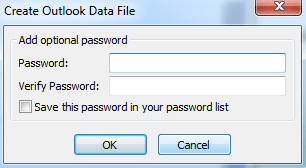
I migliori strumenti per la produttività in Office
Ultime notizie: Kutools per Outlook lancia la versione gratuita!
Scopri il nuovissimo Kutools per Outlook con oltre100 funzionalità straordinarie! Clicca per scaricare ora!
📧 Automazione Email: Risposta automatica (disponibile per POP e IMAP) / Programma invio Email / CC/BCC automatico tramite Regola durante l’invio delle Email / Inoltro automatico (Regola avanzata) / Aggiungi Saluto automaticamente / Dividi automaticamente Email multi-destinatario in messaggi singoli ...
📨 Gestione Email: Richiama Email / Blocca Email fraudulent (tramite Oggetto e altri parametri) / Elimina Email Duplicato / Ricerca Avanzata / Organizza cartelle ...
📁 Allegati Pro: Salva in Batch / Distacca in Batch / Comprimi in Batch / Salvataggio automatico / Distacca automaticamente / Auto Comprimi ...
🌟 Magia Interfaccia: 😊Più emoji belle e divertenti / Notifiche per le email importanti in arrivo / Riduci Outlook al posto di chiuderlo ...
👍 Funzioni rapide: Rispondi a Tutti con Allegati / Email Anti-Phishing / 🕘Mostra il fuso orario del mittente ...
👩🏼🤝👩🏻 Contatti & Calendario: Aggiungi in Batch contatti dalle Email selezionate / Dividi un Gruppo di Contatti in Gruppi singoli / Rimuovi promemoria di compleanno ...
Utilizza Kutools nella lingua che preferisci – supporta Inglese, Spagnolo, Tedesco, Francese, Cinese e oltre40 altre!


🚀 Download con un solo clic — Ottieni tutti gli Add-in per Office
Consigliato: Kutools per Office (5-in-1)
Un solo clic per scaricare cinque installatori contemporaneamente — Kutools per Excel, Outlook, Word, PowerPoint e Office Tab Pro. Clicca per scaricare ora!
- ✅ Comodità con un solo clic: scarica tutti e cinque i pacchetti di installazione in una sola azione.
- 🚀 Pronto per qualsiasi attività Office: installa i componenti aggiuntivi necessari, quando ti servono.
- 🧰 Inclusi: Kutools per Excel / Kutools per Outlook / Kutools per Word / Office Tab Pro / Kutools per PowerPoint